Добавяне или премахване на известия за приложения в канал (конектори) в Microsoft Teams
Важно:
-
Всички нови създаване на конектори за Office 365 ще бъдат блокирани от 15 август 2024 г.
-
Всички съществуващи конектори на Office 365 във всички облаци вече няма да са налични от 1 октомври 2024 г.
-
За да научите повече за времето и как приложението "Работни потоци" предоставя по-гъвкава и защитена среда за работа, вижте Оттегляне на конекторите за Office 365 в Microsoft Teams.
Има ли определени известия за приложения, които са полезни за целия екип? Можете да ги добавите към канал.
Добавяне на известия към канал
Отидете в канала, който искате, изберете Още опции 
Ще ви бъде дадена опцията Конфигуриране на известия за всяко приложение, което вече е добавено за този екип, или за Добавяне на ново приложение.
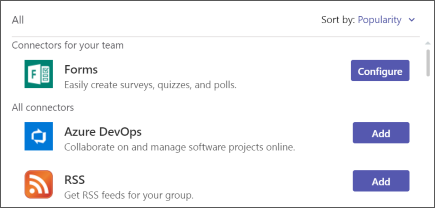
Стъпките там се различават в зависимост от приложението. Просто следвайте подканите за настройка и ще можете да продължите!
Премахване на известия от канал
Отидете на името на канала и щракнете върху Още опции 
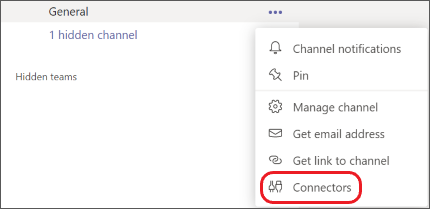
Вляво под MANAGE изберете Configured. След това вдясно изберете Конфигурирано 
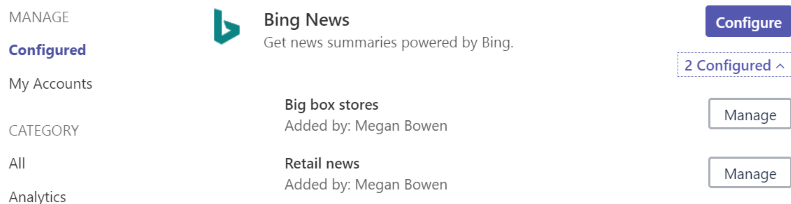
Натиснете Управление за приложението, което искате да премахнете. Ще се отвори диалогов прозорец – всеки екран изглежда малко по-различно в зависимост от приложението. Намерете и щракнете върху Премахни , за да спрете публикуването на известията на приложението във вашия канал.










